更新:2024-03-21 16:35:25优秀经验
来自快手https://www.kuaishou.com/的优秀用户化影音手,于2017-12-08在生活百科知识平台总结分享了一篇关于“word如何给页面添加边框暗黑破坏神之毁灭”的经验,非常感谢化影音手的辛苦付出,他总结的解决技巧方法及常用办法如下:
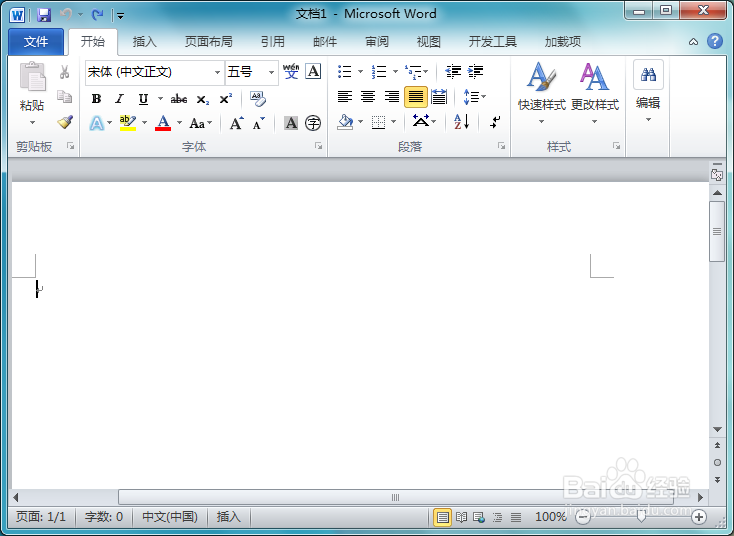 [图]2/7
[图]2/7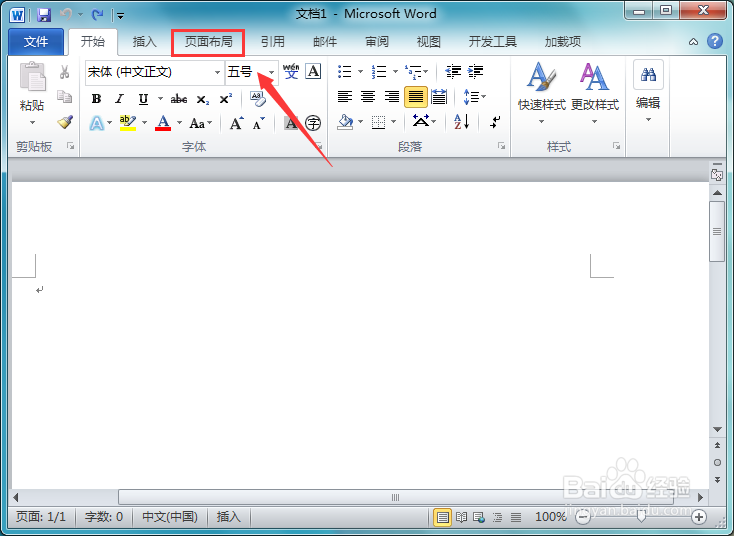 [图]3/7
[图]3/7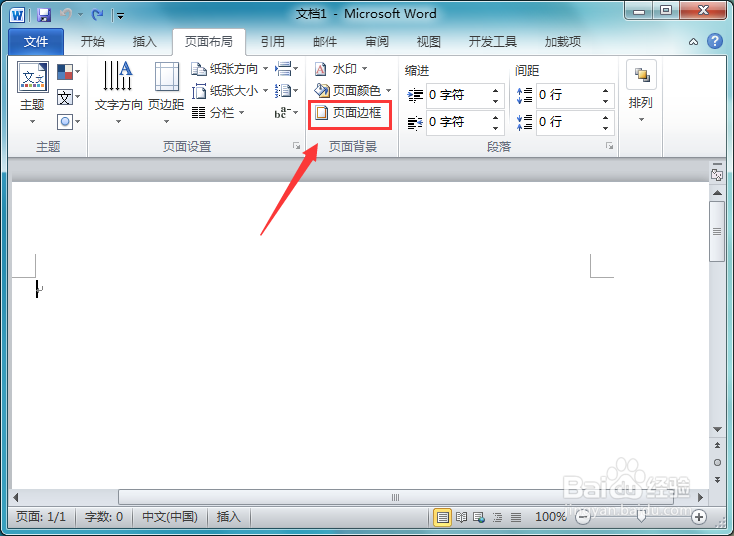 [图]4/7
[图]4/7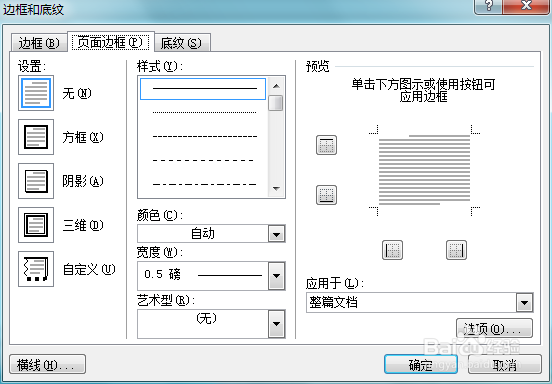 [图]5/7
[图]5/7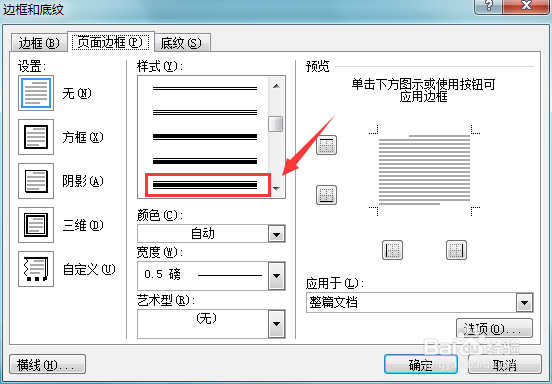 [图]6/7
[图]6/7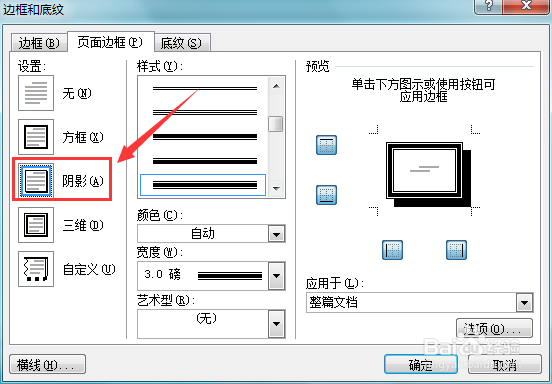 [图]7/7
[图]7/7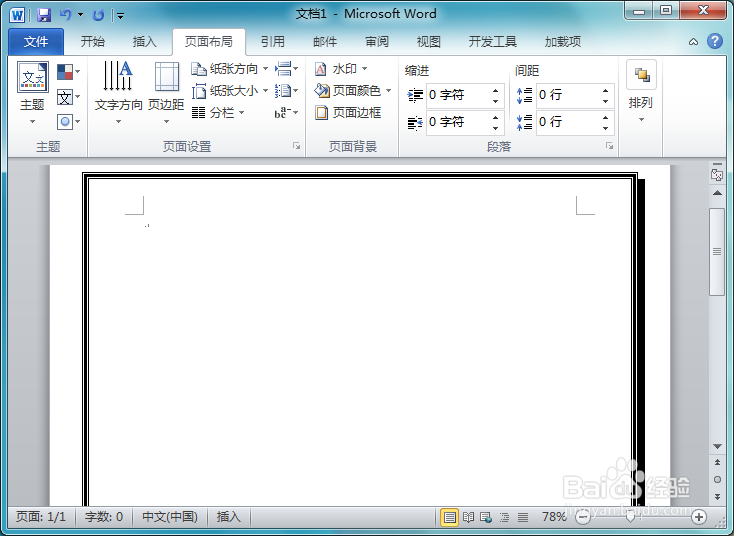 [图]
[图]
我们在使用word进行排版操作时,为了美化我们的页面,我们可以给我们的文本页面添加边框,下面我们就来看看在word里是如何给页面添加边框的吧。
工具/原料
使用软件:word方法/步骤
1/7分步阅读首先我们在桌面上双击word的快捷图标打开word这款软件,进入到word的操作界面如图所示:
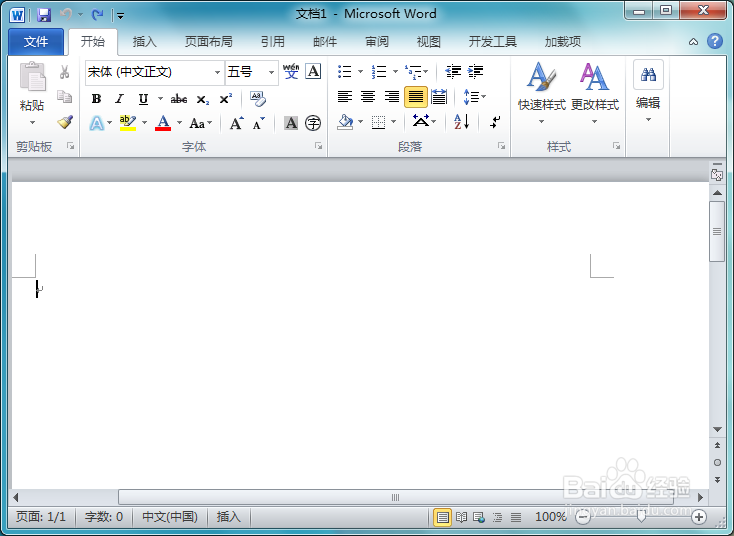 [图]2/7
[图]2/7在该界面菜单栏里找到页面布局选项,如图所示:
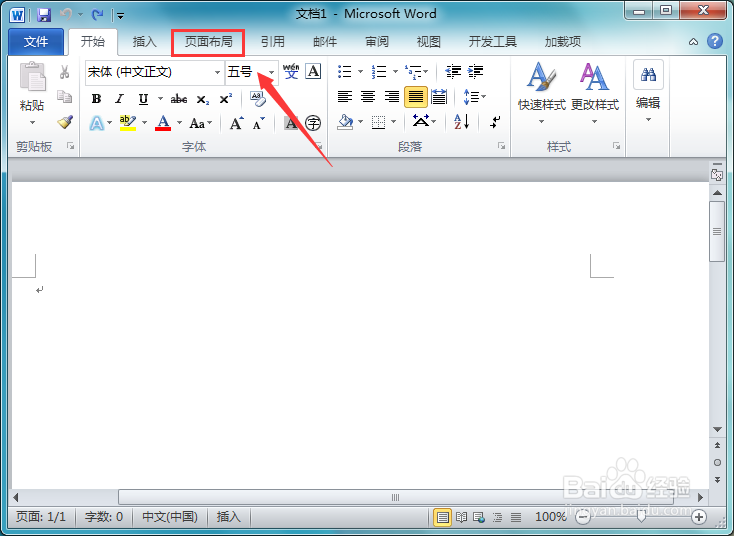 [图]3/7
[图]3/7点击页面布局选项,在其工具区内找到页面边框选项,如图所示:
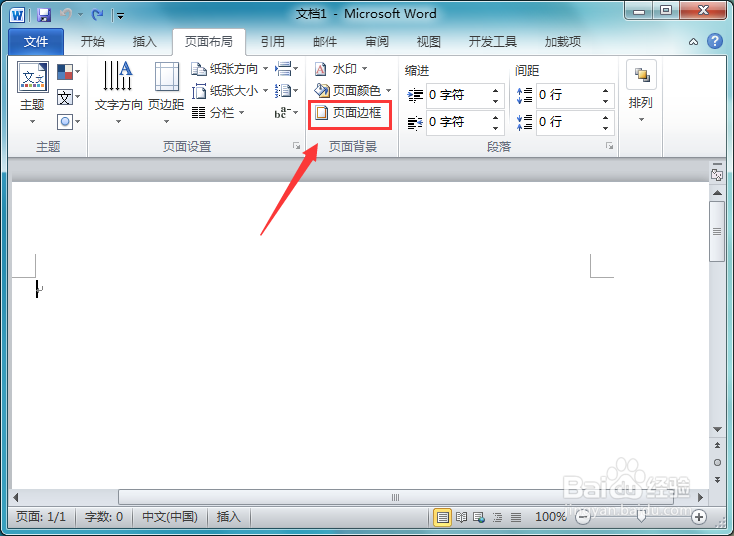 [图]4/7
[图]4/7点击页面边框选项,弹出边框和底纹对话框,如图所示:
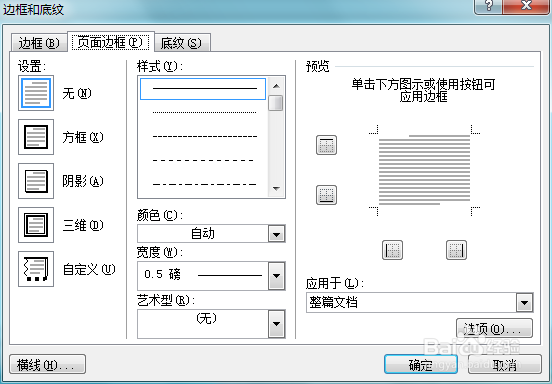 [图]5/7
[图]5/7在边框和底纹对话框内找到样式选项,在样式选项内选择一种样式,如图所示:
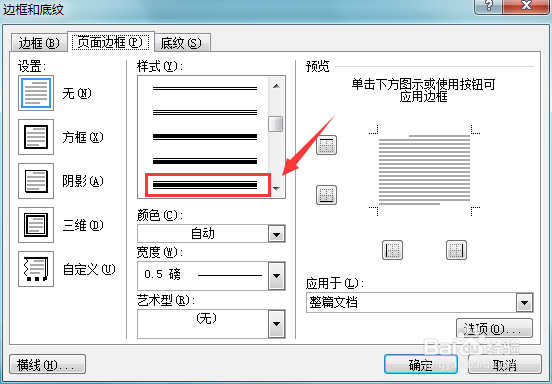 [图]6/7
[图]6/7再在左侧的设置里找到阴影选项,如图所示:
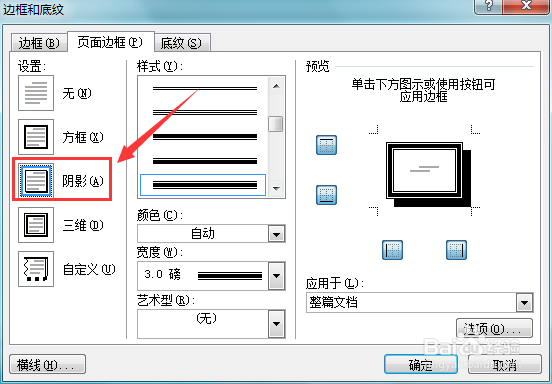 [图]7/7
[图]7/7点击阴影选项,,然后点击完成,可以看到我们设置的页面边框的样式,如图所示:
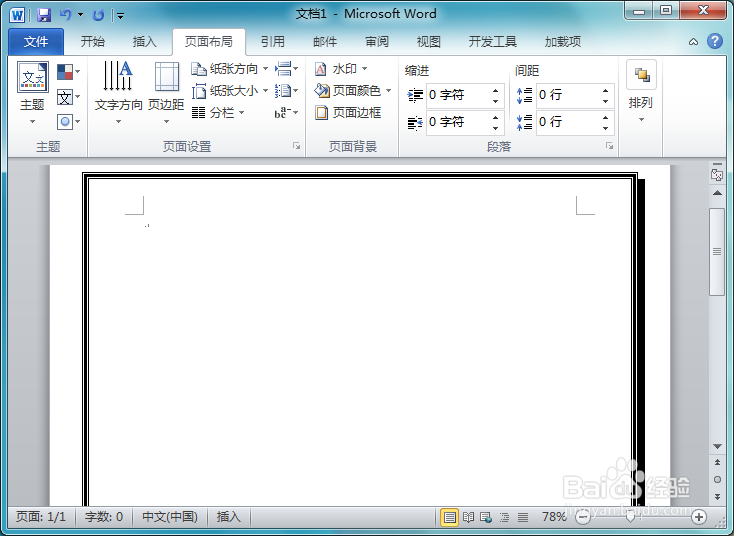 [图]
[图]编辑于2017-12-08,内容仅供参考并受版权保护
经验备注
我发现了这篇经验很有用:你也认同《word如何给页面添加边框》的经验分享有价值,就请和朋友们一起分享吧。另外,word如何给页面添加边框的经验内容仅供参考,如果您需解决具体问题(尤其法律、医学等领域),建议您详细咨询相关领域专业人士。经验知识实用生活指南-解决你所有的生活难题!未经许可,谢绝转载。本文网址:https://www.5058.cn/article/b7001fe1a590c40e7282ddba.html
情感/交际经验推荐
- Q[视频]有没有苹果平板怎么调横竖屏
- Q会不会如何写情侣甜蜜恩爱语写
- Q学习情侣之间如何相处才能长久
- Q要怎么女人一旦对男人动了真情会有什么样的表...
- Q知道女人微信回复一个“嗯”字是什么意思?
- Q原创怎么追自己喜欢的人
- Q关于如何免费开网店详细步骤 新手篇
- Q有办法如何提高你的沟通技巧
- Q有晓得怎样布置两人生日浪漫房间
- Q突然男人怎样做,女人才能越来越喜欢你?
- Q应该单删微信好友再加回来他有消息提示吗
- Q收藏如何让一个内向的人变外向 变得越来越...
- Q每日一问闺蜜生日送什么礼物合适?
- Q怎么讲怎样让自己变得有气质
- Q问大家女朋友(女生)生理期肚子疼怎么办?
- Q应该怎么知道男人喜欢你?
- Q怎么写读心术?教你如何看透一个人
- Q学习女人要如何抓住男人的心
- Q了解下教你怎么还人情
- Q[视频]这种怎么取消开机自动启动软件
- Q[视频]Excel怎么把多个表格快速合并汇总成一个?
- Q红米note10如何设置永不息屏?
- Q新手机怎么导入旧手机上的所有东西
已有 96659 位经验达人注册
已帮助 274390 人解决了问题


